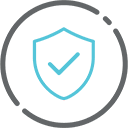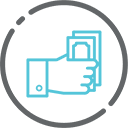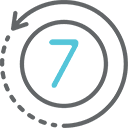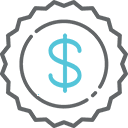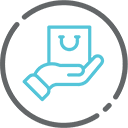آموزش باز کردن لپ تاپ

جدا کردن و بازسازی یک لپتاپ به شما امکان میدهد اجزای خود را تغییر دهید، سیستم خود را تمیز کنید یا اجزای داخلی لپتاپ را از بین ببرید.
این یک راهنمای کلی است که رایج ترین پیکربندی لپ تاپ را پوشش می دهد. با این حال، سازندگان لپتاپها متفاوت هستند و برخی از اقلام ممکن است در مکانهای متفاوتی قرار داشته باشند یا بهطور متفاوتی متصل شوند. به طور کلی، فرآیند به این صورت است که ابتدا قطعاتی را که میتوانید به آنها دسترسی پیدا کنید، بردارید، مراقب باشید ابتدا کابلها را به قطعه جدا کنید. از آنجایی که فضای کمی در لپتاپها وجود دارد، همچنین شلی بسیار کمی در کابلها وجود دارد، اگر قبل از جدا کردن قطعه، کابل را جدا نکنید، کشش کابلها یا آسیب رساندن به کانکتور آسان است.
اگر میخواهید لپتاپ را دوباره بسازید، باید مستند کنید که هر جزء کجا میرود، کدام کابل به آن وصل شده است، و شلی کابل در کجا ذخیره میشود. از هر مرحله عکس بگیرید تا به شما کمک کند در پایان کار لپ تاپ خود را دوباره سرهم کنید. پیچها و جایی که میروند را با دقت دنبال کنید، زیرا میتوان از اندازهها و انواع مختلف پیچها روی یک قطعه استفاده کرد. برای کاهش هرگونه اختلاط احتمالی، پیچها را دوباره در سوراخهایی که از آن بیرون آمدهاند وارد کنید، یا پیچها را نزدیک سوراخ مناسب روی قطعه بچسبانید.
همچنین بخوانید: چگونه رم دسکتاپ خود را ارتقا دهیم
مرحله ۱ – کامپیوتر را خاموش کنید
بسته به نوع لپ تاپ شما به یک پیچ گوشتی کوچک فیلیپس و احتمالاً یک پیچ گوشتی سر صاف نیاز دارید. برای جلوگیری از احتمال الکتریسیته ساکن، از مچ بند ESD استفاده کنید یا یک قطعه فلزی رنگ نشده را لمس کنید تا الکتریسیته ساکن ایجاد شده تخلیه شود. اگر از محل کار خود دور می شوید، به خصوص اگر روی فرش راه می روید، قبل از از سرگیری کار، دوباره یک قطعه فلزی رنگ نشده را لمس کنید.
کامپیوتر و وسایل جانبی خود را از برق بکشید
کامپیوتر را خاموش کنید، آن را از برق بکشید و با حرکت دادن نوار لغزنده قفل به موقعیت باز کردن، باتری را خارج کنید. یک نوار لغزنده دیگر وجود خواهد داشت، آن را در جهت مشخص شده حرکت دهید، سپس باتری را مستقیماً بیرون بکشید. دکمه پاور را برای حداقل پنج ثانیه فشار دهید تا برق باقی مانده در سیستم تخلیه شود.

مرحله ۲ – پانل های پشتی را بردارید
پانل های پشتی را با باز کردن تمام پیچ های موجود جدا کنید. حتماً زیر پاهای لاستیکی و پشت برچسب ها را برای پیدا کردن پیچ های پنهان نگاه کنید. اگر میخواهید لپتاپ را دوباره سرهم کنید، قابها را مرتب کنید تا بتوانید بعداً آنها را در مکانهای صحیح قرار دهید.
پانل پشتی را بردارید

مرحله ۳ – قطعات را حذف کنید
بسیاری از اجزاء بلافاصله پس از برداشتن کاورها قابل دسترسی خواهند بود. به طور کلی، می توانید ابتدا درایو ذخیره سازی، حافظه و کارت بی سیم را حذف کنید.

کابل ها را جدا کنید، سپس درایو ذخیره سازی را بردارید. گاهی اوقات تولید کنندگان لپ تاپ کانکتوری روی کابل های نواری ارائه نمی کنند، در عوض خود کابل به قطعه متصل می شود. در این صورت، باید گیره را با پیچ گوشتی سر صاف باز کنید و کابل نواری را بردارید. درایو ذخیرهسازی ممکن است پیچ شده باشد – اگر پیچهایی وجود دارد، آنها را بردارید، و ردیابی کنید که هر کدام کجا میروند.
اجزا را حذف کنید
ماژولهای حافظه را با فشار دادن گیرههایی که هر ماژول را در جای خود نگه میدارند، با استفاده از انگشتان خود یا ابزار spudger بردارید. ماژول با زاویه ۳۰ درجه ظاهر می شود و به شما امکان می دهد آن را حذف کنید. پین های طلایی روی ماژول را لمس نکنید. اگر کامپیوتر را دوباره سرهم نمی کنید، دریابید که چگونه می توان از حافظه قدیمی خود به خوبی استفاده کرد.
آنتن بی سیم را بردارید
روکش کوچک طلایی نزدیک کارت بی سیم آنتن بی سیم است. این را با پیچ گوشتی سر صاف باز کنید، سپس با استفاده از گیره هایی شبیه به ماژول های حافظه، کارت بی سیم را بردارید.

مرحله ۴ – صفحه پوشش لولا را بردارید
مرحله بعدی این است که صفحه پوشش لولا و صفحه کلید را بردارید. برخی از تولیدکنندگان از پیچ روی صفحه پوشش لولا استفاده می کنند، برخی دیگر نه. اگر پیچ وجود داشته باشد، میتواند داخل قسمت باتری برداشته شده یا روی صفحه پوشش لولا باشد. هر پیچی را بررسی کرده و بردارید، سپس سعی کنید صفحه پوشش لولا را بالا بکشید. گاهی اوقات یک بریدگی کوچک وجود دارد که این کار را آسان تر می کند. صفحه باید به راحتی شل شود، اگر مقاومت کمی بیشتر بود، دوباره پیچ ها را بررسی کنید. سپس، صفحه پوشش لولا را به طور کامل بردارید.
پیچ های موجود در زیر صفحه پوشش لولا را باز کنید تا صفحه کلید جدا شود. اگر وقتی صفحه کلید را بالا و جلو میبرید نمیخواهد حرکت کند، پیچهای اضافی را بررسی کنید.
وقتی کیبورد را جدا میکنید، کابل روبانی زیر کیبورد را بیرون نکشید. توسط یک لولا پلاستیکی در جای خود ثابت می شود. لولا را با انگشتان خود یا ابزار پلاستیکی اسپاجر بلند کنید.
هر کابل دیگری را در ناحیه زیر صفحه کلید جدا کنید. کانکتورها به سمت بالا یا جلو حرکت می کنند. اگر کابل یک دوشاخه پلاستیکی کوچک داشته باشد، فقط بیرون میآید.
مرحله ۵ – صفحه لپ تاپ را بردارید
برای جدا کردن صفحه لپ تاپ، کابل آنتن و کابل دیتای LCD را که از ناحیه ای که صفحه کلید در آن قرار دارد به لبه پایینی صفحه نمایش متصل می شود، بردارید.

پیچ هایی را که صفحه نمایش را به قسمت لولا متصل می کند بیرون بیاورید. آنها می توانند در پشت صفحه نمایش یا در داخل، جایی که صفحه کلید قرار دارد، قرار بگیرند. مجموعه نمایشگر را به آرامی جدا کنید.
پیچ لپ تاپ را بردارید
مرحله ۶ – پیچ ها را بردارید
روی صفحه، لنت های لاستیکی مشکی دور صفحه را بردارید تا به پیچ های بیشتری دسترسی داشته باشید. از ناخن های خود برای برداشتن پدها استفاده کنید، ابزارهای تهاجمی می توانند پدها را پاره کنند. تمام پیچ هایی که پیدا کردید را بردارید. درب جلویی صفحه نمایش را از قسمت پشتی جدا کنید. اگر احساس مقاومت می کنید، به دنبال پیچی باشید که ممکن است از دست داده باشید.
برای جدا کردن صفحه نمایش، پیچ های بسیار کوچک کنار صفحه نمایش LCD را بردارید. قسمت پشتی صفحه نمایش را لمس نکنید. اکنون می توانید به اینورتر لامپ فلورسنت دسترسی داشته باشید.
مرحله ۷ – کیس را جدا کنید
قاب پایین لپ تاپ را از هم جدا کنید.
تاچ پد را بردارید و به برداشتن پیچ ها ادامه دهید و کابل های متصل به مادربرد را جدا کنید. همیشه لازم نیست همه پیچ های روی مادربرد را بردارید، برخی از آنها اجزای مادربرد را روی مادربرد نگه می دارند. برخی از سازندگان پیچ ها را برای برداشتن مادربرد با یک حرف یا یک فلش علامت گذاری می کنند.
پس از برداشتن پیچ ها، مادربرد باید بدون مقاومت بیرون بیاید. در صورت وجود مقاومت، پیچ های بیشتری را بررسی کنید.
لپ تاپ خود را بازسازی کنید
برای مونتاژ مجدد لپ تاپ خود، هر مرحله را به ترتیب معکوس انجام دهید. مطمئن شوید که کانکتورها به طور ایمن قرار گرفته باشند، کابلها خمیده یا کشیده نشده باشند و همه پیچها به سوراخهای درست خود برگردند. برای جلوگیری از ترک خوردن قطعه، معمولاً ایده خوبی است که پیچ های سفت کننده متناوب را روی یک قطعه تغییر دهید. برای کابل نوار کیبورد، سمت سبکتر آن بالا میرود تا از پیچش در کابل جلوگیری کند.
جدا کردن و بازسازی یک لپ تاپ یک دستاورد است.
ارسال دیدگاه
نشانی ایمیل شما منتشر نخواهد شد. بخشهای موردنیاز علامتگذاری شدهاند *
جدید ترین مطالب

رونمایی از کابل اترنت CAT7 10000Mbps ORICO (PUG-C7)
اخبار اوریکو / 24 فروردین 1403